вы можете загрузить операционную систему Windows 7, 8 с загрузочного компакт-диска, DVD-диска. Существуют разные типы BIOS, и каждый требует своего подхода.
В различные материнские платы встроено несколько версий BIOS: AWARD, AMI, UEFI. Это три основных разновидности, но система AWARD наиболее распространена на настольных ПК. Однако эти три системы существенно не отличаются, за исключением внешнего вида и «горячих» клавиш, все они выполняют одни и те же функциональные задачи. Зайти в основные настройки системы не составит труда, достаточно сделать следующее:
- выключить компьютер;
- включите питание, после того, как на мониторе появится первое изображение, а это черный экран, нажмите горячую клавишу. Обычно разработчики указывают клавишу, которую нужно нажать для доступа к настройкам.

Эта клавиша может быть DEL, F2, F10. Опять же, все зависит от версии BIOS. Клавиша F10 встречается гораздо реже, но если ваша версия BIOS требует нажатия этой кнопки вместо DEL, F2, система напишет F10 на начальном экране загрузки системы.
Совет. Современные ноутбуки на базе Windows 7, 8 могут не отображать заставку. Это происходит потому, что последние модели оснащены ускорителем запуска операционной системы. Чтобы исправить это, вы должны прочитать инструкции своего компьютера и отключить функцию быстрой загрузки.
Если вы не видите загрузочный экран и не можете найти инструкции, почти всегда помогает следующий метод: выключите ноутбук, зажмите клавишу F2, включите, не отпуская кнопку F2. После этих шагов обычно начинается настройка BIOS.
Настройка BIOS для установки Windows с установочного диска. В ноутбуках эти кнопки могут быть разными: F1 F2 F3 Удалить также есть комбинация клавиш
Настройка BIOS Для Установки Windows с Установочного Диска:
После входа в настройки BIOS этого типа вы увидите следующее окно:

BIOS AMI (УТИЛИТА КОНФИГУРАЦИИ BIOS)
Сверху перейдите в раздел Boot и в подразделе Boot Device Priority в разделе 1st Boot Device выберите параметр с CDROM.
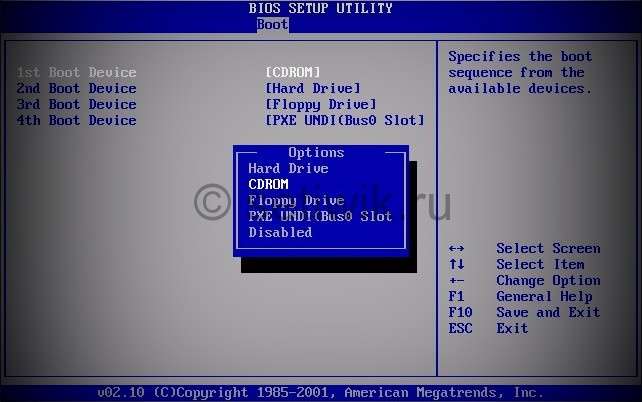
AMI BIOS Setup (УТИЛИТА НАСТРОЙКИ BIOS)
Все. BIOS настроен. Теперь вам нужно вставить диск Windows в привод и выйти из BIOS после сохранения сделанных настроек. Для этого нажмите клавишу F10, выберите Да в появившемся диалоговом окне и нажмите Enter.
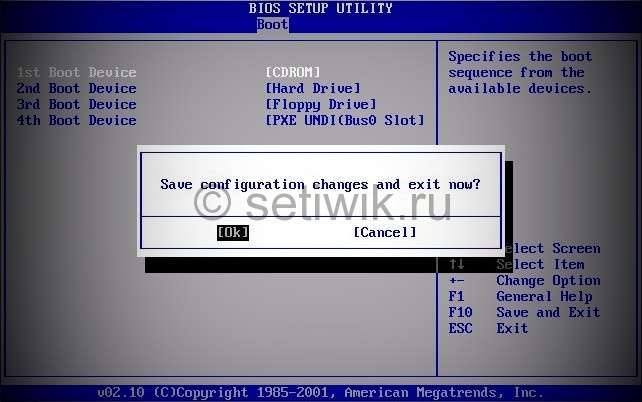
AMI BIOS Setup (УТИЛИТА НАСТРОЙКИ BIOS)
Установка, переустановка и восстановление операционной системы, а также выполнение некоторых видов диагностических работ, как правило, требуют обязательного использования специальных загрузочных дисков или флешек.
Настройка загрузки с CD/DVD/флешки в BIOS
В большинстве версий BIOS раздел Boot отвечает за настройку параметров загрузки.
именно он содержит список всех устройств, подключенных к компьютеру. Поскольку жесткий диск и CD-ROM являются встроенными компонентами, они все равно будут в списке, но если вам нужен USB-накопитель, вам необходимо заранее вставить его в USB-порт, еще до того, как вы войдете в BIOS. Первым в списке стоит устройство, с которого в данный момент загружается система. Используя клавиши со стрелками, вы можете изменить приоритет загрузки и, нажав клавишу F10, применить новые настройки.
В некоторых версиях BIOS в разделе загрузки могут быть дополнительные параметры, в частности, приоритет загрузочного устройства, жесткие диски и т.д.
Если вы загружаетесь с CD / DVD или обычного флеш-накопителя, просто переместите это устройство в верхнюю часть списка Boot Device Priority и сохраните свои настройки. Если флешка отформатирована как HDD, вам сначала нужно будет зайти в Hard Disk Drives, выбрать 1-й диск в списке, нажать Enter и указать флешку в появившемся меню. Затем то же самое нужно будет сделать в подразделе Boot Device Priority. Сохраняем настройки клавишей F10. Так обстоит дело с AMI BIOS.







Процедура настройки загрузки DVD / флешки в BIOS AWARD или Phoenix немного отличается. Здесь в главном меню BIOS вам нужно найти раздел Advanced BIOS features и в нем найти запись First boot device, которая отвечает за приоритет загрузочных устройств. Находясь на первом загрузочном устройстве, нажмите Enter и в открывшемся меню (список устройств) выберите CD-ROM или, если есть, USB-накопитель. Если в списке нет флешки, перейдите к первому пункту Hard Drive Boot Priority, нажмите Enter, выберите нашу флешку в списке, переместите ее вверх по списку. Чтобы сохранить настройки, дважды нажмите Esc, затем нажмите «Сохранить» и «Выйти из настройки» и подтвердите сохранение параметров клавишей Y.





Поскольку компьютер покупается каждые несколько лет, а его компоненты периодически заменяются, программные и аппаратные компоненты иногда плохо сочетаются
Пользователи, предпочитающие Windows 7, чаще сталкиваются с трудностями при установке системы на GPT-диск.
Чтобы установить Windows на диск со стилем разделов GPT, должны быть выполнены два условия:
Я предполагаю, что вы устанавливаете 64-битную версию Windows. Это означает, что сообщение об ошибке отображается, потому что оно не соответствует второму требованию.
возможно, вам просто нужно изменить настройки BIOS. Введите его, нажав на предусмотренную для этого клавишу. Вы увидите, какую клавишу нажимать во время загрузки компьютера. В ноутбуках чаще всего используется F2, в настольных моделях — Удалить.
Измените загрузочный CSM (режим поддержки совместимости) на UEFI.

Посмотрите разделы «BIOS Setup», «BIOS Features» или аналогичные по смыслу. В SATA определите режим AHCI, а не IDE.

Для седьмой (и даже более ранней) версии Windows необходимо также отключить безопасную загрузку.

BIOS вашей модели компьютера может выглядеть иначе. Названия пунктов меню тоже могут быть разными. Но смысл всегда остается.
После изменения и сохранения новых настроек BIOS вы сможете установить систему на GPT-диск. Если вы устанавливаете операционную систему с DVD, очень вероятно, что сообщение об ошибке не появится, когда вы попытаетесь установить ее снова.
При установке с USB-накопителя сообщение может появиться снова. В этой ситуации вам необходимо воссоздать установочную флешку для поддержки загрузки UEFI.
Если диск поддерживает два метода загрузки, удалите файл «bootmgr» в корневом каталоге флэш-накопителя. Это предотвратит загрузку в режиме BIOS. Если вам нужно загрузиться в режиме BIOS, удалите каталог «efi». Не делайте этого, когда есть хоть малейшие сомнения. Распределение может быть повреждено.
Сегодня мы разберемся, как установить любую современную версию Windows (включая Windows 7 или Windows 10) на жесткий диск с таблицей разделов GPT на
Перенос загрузчика Windows на USB флешку
Перезагружаем компьютер и убеждаемся, что BIOS не может загрузиться с жесткого диска с таблицей GPT. Так и должно быть! Подключаем к системе небольшую флешку или SD карту. Загружаемся с установочного CD / USB-диска с Windows (подойдет и установочный диск с Windows 10, и Win 7, как в нашем случае) и на экране установки нажимаем Shift + F10, открывая консоль командной строки:
- Выполните команду: diskpart
- Перечислим диски в системе: list disk. В этом случае в системе два диска: Диск 0 — жесткий диск на 40 ГБ (* в столбце Gpt указывает, что этот диск содержит таблицу разделов GPT) и Диск 1 — USB-накопитель на 1 ГБ.
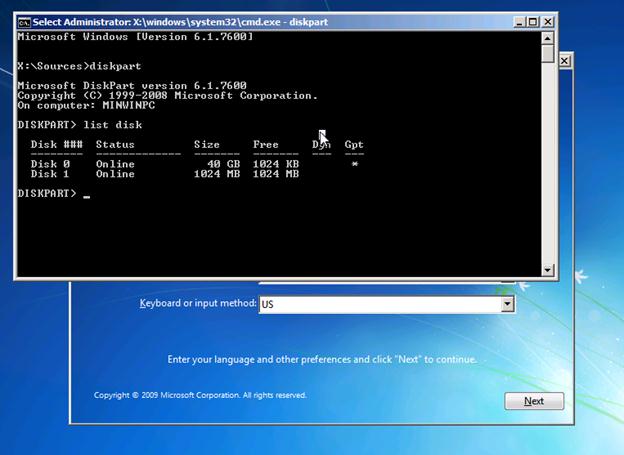
- Давайте узнаем разделы на дисках и присвоенные им буквы. Выберите жесткий диск: выберите диск 0 и отобразите на нем список разделов: список томов
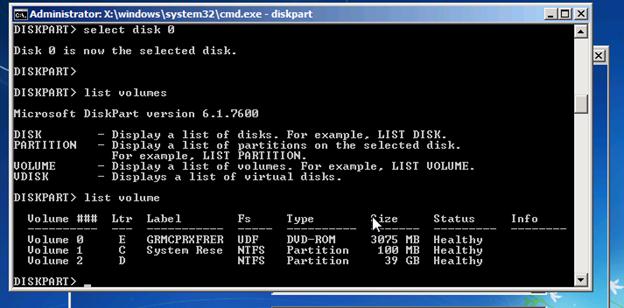 Исходя из размера разделов, можно понять, что система установлена на разделе 2 (Том 2), которому присвоена буква D: (эта буква может не совпадать с буквой системного диска, которая отображается в Windows одинаково)
Исходя из размера разделов, можно понять, что система установлена на разделе 2 (Том 2), которому присвоена буква D: (эта буква может не совпадать с буквой системного диска, которая отображается в Windows одинаково) - Создаем на флешке необходимые разделы:
выбрать диск 1 (выбрать флешку)
clean (чистое содержимое диска)
создать основной раздел размером = 1000 (создать основной раздел на USB-накопителе, в данном случае размером 1 ГБ)
формат (мы форматируем его в файловой системе FAT32. Не используйте файловую систему NTFS для USB-накопителя, так как он не будет работать с этого раздела)
выберите раздел 1 (выберите первый раздел на флешке)
активный (отметить раздел как активный)
список томов (снова отображает список разделов. В этом примере вы можете видеть, что созданный нами раздел имеет индекс 3)
выберите том 3 (выберите его)
присвоить букву = G (присвоить ему бесплатную букву диска, например G)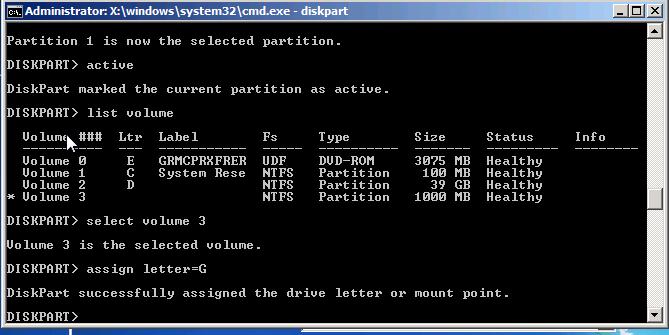
список томов (убедитесь, что разделу на флешке назначена буква G)
список томов (убедитесь, что разделу на флешке назначена буква G)
exit (выйти из утилиты diskpart) - Копируем файлы среды загрузки с системного диска на флешку: bcdboot d: \ Windows / l en-us / sg:
- Пишем загрузочный код на флешку для загрузки bootmgr (Windows Boot Manager): bootsect / nt60 G: / mbr / force
- Перезагрузить
Зайдите в BIOS и установите максимальный приоритет загрузки для USB (SD) накопителя. Сохраните изменения. Если вы все сделали правильно, система должна правильно загрузиться. Вы можете убедиться, что ваша Windows находится на GPT-диске в диспетчере дисков (diskmgmt.msc), открыв свойства системного диска. Вкладка Volumes указывает, что тип таблицы разделов — GPT (Partition Style — GUID Partition Table)
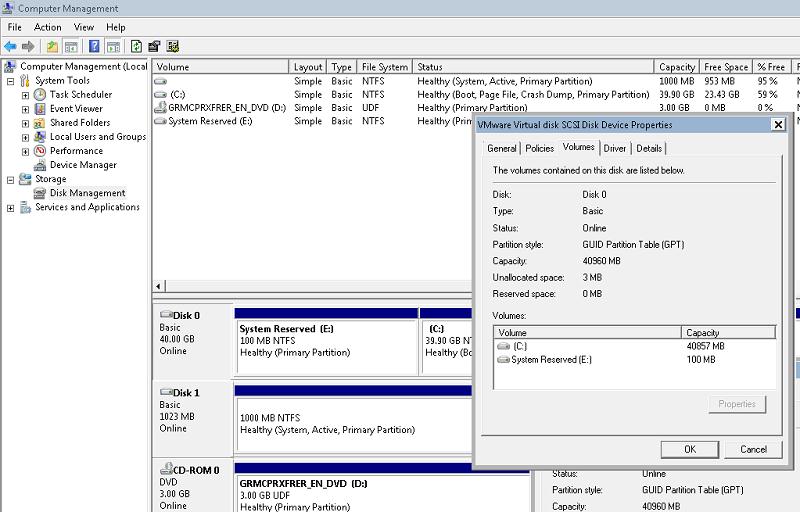
Этот метод переноса загрузчика на отдельный USB-накопитель позволит вам в полной мере воспользоваться таблицей разделов GPT и использовать всю емкость жесткого диска (более 2,2 ТБ) в системах с BIOS (без среды UEFI). Аналогичный трюк можно проделать со следующими Windows (даже 32-битными версиями:
- Windows 10 / Windows Server 2016
- Windows 8, Windows 8.1
- Windows Server 2012/2012 R2
- Windows 7
- Windows Server 2008/2008 R2
- Виндоус виста
- Windows Server 2003 SP1 / 2003 (64-разрядная)
- Windows XP x64
Вы также должны понимать, что каждый раз, когда вы включаете / перезагружаете свою систему, ваша флешка с таблицей MBR и загрузчиком на ней должна быть подключена к компьютеру, иначе Windows просто не загрузится.




alt = «Поддержка RDPConfig для последней версии Windows 10» width = «58» height = «56» /> Несколько одновременных пользовательских сеансов RDP в Windows 10 alt = «Ошибка загрузки Windows 8: данные конфигурации загрузки для вашего ПК отсутствуют или содержат ошибки Файл: \ EFI \ Microsoft \ Boot \ BCD Код ошибки: 0xc000000f «width =» 58 «height =» 56 «/> Восстановить загрузчик EFI в Windows 10 alt =» Новые параметры mstsc в Windows 8.1 «width =» 58 «height =» 56 «/> RDS Shadow — теневое подключение к пользовательским сеансам RDP в Windows Server 2016/2019 alt =» Ограниченный доступ к точке доступа Wi-Fi в Windows 8.1 «width =» 58 «height =» 56 «/> Limited доступ к сетям Wi-Fi в Windows 10 / 8.1: устраните проблему
Хорошо написано, спасибо за тяжелую работу.
В четвертом абзаце, где нужно работать с флешкой в параметре
format добавить другой формат FS = NTFS, иначе многие люди могут отформатировать флешку до жирности, и Windows не загрузится позже
Спасибо друг! На самом деле форматировал в FAT, странно, что автор в статье не поправляет.
Флешка должна быть сделана в NTFS, а не в FAT, иначе загрузчик MBR туда не поместится.
Установка загрузчика MBR не зависит от файловой системы (флешка может быть отформатирована как в NTFS, так и в FAT32).
Автор! Где вы раньше были со своей статьей? Купил в компьютере новый накопитель на 4 ТБ вместо старого — так и не понял, как использовать весь его объем. Я сейчас на Win 7, и для данных доступно только 2 ГБ. Оставшиеся 2 ГБ считаются нераспределенными и не могут быть использованы.
Я попробую решение этой статьи, но сначала хочу понять: какова вероятность полной потери данных на диске?
ИМХО, лучше сделать так, как писал автор в начале статьи, то есть купить SSD и перенести на него систему (это просто и безопасно), а потом взломать жесткий диск на 4Гб как GPT из-под Windows (можно сделайте это, так как вам не придется с него загружаться).
Конечно, если можно будет купить и установить дополнительный SSD, оптимальным будет перенести на него Windows — скорость работы системы в целом увеличится на порядок. Но в данном случае ключевое слово — «купи SSD». А теперь легко найти старую ненужную USB-флешку или маленькую SD-карту — вероятно, что-то подобное валялось в дальнем ящике вашего стола. 🙂
согласен на 100%, изначально сделал. SSD вполне хватит на 120-128 ГБ. Когда он был разделен на MBR, первый раздел был создан на 200 МБ с системным кодом ef, отформатированным в FAT-32 с тегом EFI. Пока пользовался платой с BIOS, никак не пользовался этим разделом, объем его не большой, особо не беспокоил. Когда я обновил компьютер и установил MP с UEFI, я написал загрузчик Windows-8.1 UEFI в указанном разделе. В сети существует множество способов такой регистрации. Я сам опытный пользователь Linux, поэтому я подумал, что загрузка UEFI Linux проще с живого USB, после чего я вручную смонтировал установочный ISO-образ Windows с терминала и скопировал с него загрузчик UEFI в тот же раздел на SSD.
Если ваши руки «прямые» и вы понимаете, что делают данные команды, вся процедура будет работать нормально. В противном случае могут быть проблемы…
В любом случае, прежде чем преобразовывать таблицы разделов из MBR в GPT в боевой системе, сделайте резервную копию всей важной информации на внешнем запоминающем устройстве или в облаке…
Я изменил таблицу разделов с MBR на GPT, затем с помощью этой техники перенес загрузчик Windows 7 на флешку. Система загрузилась без проблем.
Поэтому я расширил раздел для данных до 3,5 ТБ из-за оставшегося нераспределенного пространства (почти 2 ТБ были бесполезны при использовании таблицы разделов MBR).
все прекрасно! Искренне благодарю вас за подробную рукопись!
Fujitsu Econel S200 + Adaptec 6805 + 16TB В этом комплекте работает описанная выше методика. Флеш-загрузчик и сама операционная система на дисковой подсистеме в GPT, где доступен весь том. Спасибо!
Купил жесткий диск WD на 3 ТБ, этот метод не работает. 64-разрядная версия Windows 7. Комп видит только 700Гб. В компьютере 3 винчестера, это четвертый. Американский MegaTrend bios, прошивка 2009 года, в моем биосе UEFI нет, в биосе видать хард на 801гб. Как создать полноразмерный жесткий диск? А на максимальной 64-битной Windows 7, похоже, есть и ICBM, и GPT, но ничего не происходит, когда хотя бы MBR или GPT. Вроде и получается, но габариты остались прежними. Скачал программу GPT и попробовал выше, бесполезно. Одинаковый.
Судя по вашему описанию, проблема именно в BIOS, который большие винчестеры не видят. Ни MBR, ни GPT тут ни при чем.
Посмотрите, есть ли на приводе специальные перемычки — переключатель? В каком он положении?
вам необходимо убедиться, что диск правильно определяется в BIOS. Сначала попробуйте сбросить настройки BIOS до заводских. Если это не помогает, попробуйте найти более новую версию BIOS и перепрошить.
Однако после того, как BIOS увидит диск, чтобы использовать все 3 ТБ, вам нужно будет использовать таблицу разделов GPT.
ЗЫ. Насколько я понимаю, вы не используете для системы новый диск? В этом случае не нужно беспокоиться о переносе загрузчика на отдельную флешку. Просто преобразуйте таблицу разделов дополнительного диска в GPT, и система увидит все 3 ТБ.
Все сделал как написано, но при выполнении пункта 5 написал: Ошибка синтаксиса команды. Скажи мне что делать?
Неявная команда: bcdboot d: \ Windows / l en-us / sg:?
Если вы уверены, что набрали все правильно и без ошибок, единственное, что приходит в голову, это то, что вы используете какой-то другой дистрибутив Windows, версия bcdboot и ее синтаксис немного отличаются от моей (я загрузился с установочного диска от Win 7)…
Проверьте версию ОС на загрузочном диске. Вы также можете предоставить полный список параметров для команды bcdboot (запустите команду bcdboot?) — я сгенерирую правильную команду для вашей версии утилиты.
Правильно ли я понял, что для работы системы необходимо, чтобы флешка оставалась подключенной на всю жизнь?
Да, все правильно, пока система загружается, флешка должна быть подключена, потому что на ней хранится менеджер загрузки
Это очень помогло, спасибо большое, сейчас они не появятся 😉
можно ли записать загрузчик в загрузочный раздел BIOS, чтобы не удалять флешки? Как и в этом видео, человек создает такой раздел. Будет ли с него загружаться Windows?
http://youtu.be/olW3RXL6Q08
Теоретически думаю это возможно, т.к загрузочный раздел BIOS был создан именно для таких целей. Но на практике вы, скорее всего, столкнетесь с отсутствием утилит Windows для работы с этим «разделом» и ограничением его размера.
PS. У меня нет опыта работы с такими схемами — на днях попробую собрать информацию, может что-нибудь интересное
Спасибо за ответ! Из утилит я думаю, что использую один и тот же gdisk с любого live cd / usb с Linux. Сам результат интересный. То есть, если Windows загрузится.
Сегодня-завтра, может, попробую.
Это не работает. Win8.1 x86 (x64 я не пробовал) видит загрузку BIOS как раздел GPT. Еще пробовал создать раздел MBR, тоже самое.
Хотел запутаться с ДУЭТОМ, но полазив по буржуйским форумам понял, что свеч свеч эта разработка не стоит. Во-первых, это нестабильно. Он может работать на одной Windows, но не на другой. И никто не знает, когда у него может быть глюк. Алгоритм неясен. Во-вторых, мало поддерживается виртуальные приводы dvd / cd и cd (т.е всевозможные аналоги Daemon Tools), особенно UDF. Но это полбеды, учитывая повсеместный переход на флеш-память. Впрочем, обсуждать ничего не буду, потому что не сам выбирал.
Даже гибридный режим не пробовал. Я уже заснул. Но я почти уверен, что это тоже не сработает. Да, я пробовал установить пиратскую винду, которая после загрузки избавляет от множества утилит для работы с hdd, всевозможных тестеров и т.д. Может, с оригиналом что-нибудь подойдет.
Следовательно: проще создать флешку или загрузочную дискету (на форуме был такой динозавр), если вы не хотите покупать второй жесткий диск или модернизировать свой компьютер / сервер.
Потому что меня эта тема интересовала, потому что на ноуте с non_efi линукс с аналогичной неисправностью одевается как перчатка. А с виндой проблемы. Ради эксперимента хотел прикрутить Debian с Windows на GPT на бб. Этого не должно быть.
Спасибо за информацию!
На мой взгляд, выделить под загрузчик отдельную флешку тоже намного проще — и проще, и быстрее. Но порт будет постоянно занят (по крайней мере, при запуске..
Подскажите пожалуйста, как переустановить 8 на ноуте, где есть 2 раздела C и D. 8 требует удаления всех разделов перед установкой системы. В противном случае он не позволит вам установить Винду. Что делать, если у меня есть файлы на втором разделе, который мне нужен, и нет возможности скопировать их на другой диск? Есть ли способ установить 8 на диск C, не форматируя весь диск и не оставляя раздел D нетронутым? В XP 7 было намного проще, пока эти злополучные диски GPT не пришли со своим гребаным UEFI!
Используйте gdisk из любого Linux. Сам процесс можно найти в Интернете. Он конвертирует без потери данных, но все же лучше, конечно, сделать резервную копию файлов. Например, можно заполнить Интернет. Сегодня тот же mail.ru выделяет каждому по 100 Гб. И вы не сможете конвертировать диск C: \ в MBR отдельно. Это не файловая система.
Сделал по вашей методике, все получилось. Но после пары перезагрузок оси Windows 7-64 все развалилось. Пришлось сделать еще раз, как здесь написано, но опять тот же барахло, только Linux mint загружается.
Автору большой респект! Почувствуйте гибкий подход и любопытство 😉 Я сам внимательно смотрю таблицу разделов GPT для Win 7×64. Немного отклонюсь от темы. Вопрос. Если у меня Win 7×64 установлена на отдельном SSD, стоит ли менять структуру этого диска на GPT описанным выше способом? В ноутбуке также есть дополнительный небольшой SSD-кеш, который можно использовать вместо рекомендованного флеш-накопителя. Почему я спрашиваю вас, я просто попробовал немного на своем ноутбуке 8, и казалось, что он работает быстрее на диске GPT, чем на MBR (он был установлен в MBR с обновлением Win 7, на GPT — чистая установка). Но мне не понравилась 8, не для техника. В общем, у меня вопрос выяснить, помимо известных преимуществ дисков в формате GPT, получу ли я доработки вместе с обычной системой на SSD с таблицей MBR? Надежность, производительность? Я подозреваю, что в моем случае вам не стоит беспокоиться, т.к система уже находится на отдельном высокоскоростном SSD. Но не судите строго. Просто спросил.
Вы не увидите никакой разницы в производительности диска с разделами GPT или MBR. Преимущество разбиения на разделы gpt — поддержка «больших» дисков и большая надежность таблицы разделов.
В общем, лучше не волноваться….
Хранилище Acronis 64-разрядного системного раздела Windows 8.1, установленного на диске с таблицей MBR, которую я распределяю на диске Seagate Constellation ES.3 с таблицей GPT и загрузочным разделом на Seagate ST3160815AS с таблицей MBR (медленно 160 ГБ).
Не запускается после перезагрузки.
Затем с помощью дистрибутива Windows пытаюсь исправить загрузочную запись.
На ваш взгляд, возможен ли такой вариант старта в принципе?
Видимо это была техническая проблема.
Запатченная загрузочная запись Windows при второй попытке (исправлено)
Система загрузилась и работает отлично. Старый медленный диск готов к работе!
Видимо возникла какая-то техническая проблема.
После второй попытки загрузочная запись была исправлена
Вторая система Windows была зарегистрирована в загрузочном меню (восстановлена) и успешно запустилась.
Теперь буду использовать медленный диск для загрузки системы и архивов, он у меня давно простаивал
здорово, что мы разобрались для себя 🙂
блондинкам, наверное, здесь не место .. и я многого не понимаю, но…
у меня такой вопрос: у меня жесткий диск на 1 Тб, на нем вин7, на момент покупки он был 8 одноразовый, списанный, при установке вин7 пришлось конвертировать диск в мбр/
теперь я хочу поставить вин 8.1 в качестве второй системы: я разделил диск на C, D. (C-vin7, D-for vin8.1), вы можете преобразовать локальный диск D в систему GPT для установки vin8.1, не затрагивая другие разделы (есть диски C, E, F)?
Потому что негде, знаю, например, очень грамотную айтишную блондинку 🙂
По вашему вопросу: Таблица разделов (GPT или MBR) определяет особенности размещения и адресации разделов на жестком диске и применяется ко всему жесткому диску.
Они не могут преобразовать раздел (прочитать логический диск) в другое разделение. Если вам в основном нужна Windows 8 для работы на GPT, вам, вероятно, потребуется добавить дополнительный жесткий диск / SSD
товар для ответа нет, мне не нужно, чтобы вин8 был на GPT, потому что во время процесса установки система вызвала борьбу и не хотела, чтобы ее устанавливали на MBR. Пришлось все удалить..
а вообще вин8 действительно намного шустрее работает или это домыслы разработчиков? мне показалось, что шустрее, но неудобно и купленная версия тормозит игры . поэтому и захотелось попробовать 8.1
Это не помогло. Все делалось по описанной выше методике. Как и должно быть, после выполнения всех действий в командной строке появилась заветная надпись:
Запись основного GPT и MBR защиты в адрес LBA 0…
Запись вторичного GPT в адрес LBA ……… Успех!
Казалось бы, все нормально, НО перезагрузка и .. Windows запускается нормально и диск появляется в MBR. Что делать?
Возможно, вы изменили тип таблицы разделов для другого физического диска (не того, на котором установлена система).
Нет. Остальные диски я отключил рано. Я несколько раз пытался трансформировать таблицу. Результат всегда был одинаковым. Диск остался в MBR, несмотря на то, что все операции были выполнены правильно
утилита gptgen1.1 не запускается не с админом, не без него не могу конвертировать таблицу из mvr в gpr windows 8.1 профессиональная система не сборка скачал с официального сайта малышек в чем причина
После конвертации HDD из MBR в GPT с помощью Paragon Partition Manager 12 Professional (русский язык) диск больше не виден в BIOS! Paragon запросил перезагрузку, поэтому преобразование продолжилось в другом (голубоватом) окне, например, с загрузочного диска. Он снова перезапустился, и BIOS больше не загружается. Он проходит процедуру POST, и после первой строки дальнейшая инициализация не выполняется! Этот диск содержал Windows 7 Home Extended. Там есть большинство нужных файлов.
Отключив кабель SATA, он без проблем загружается с другого жесткого диска (IDE). Инфа вся потерялась? Что может быть сделано? Является ли сложность аппаратного и программного обеспечения PC-3000 для Windows последним средством?
Как ты можешь все это вернуть?
Жесткий диск — Seagate Barracuda ST3000DM001 3 ТБ, новый.
Я понимаю «кривые руки» (черти меня тянули), но заранее спасибо.
Насколько я помню, эта проблема встречалась со старыми версиями BIOS, которые не поддерживают работу с дисками GPT размером более 2 ТБ.
Я бы порекомендовал протестировать диск на современном оборудовании. Думаю, с вашими данными все будет хорошо
Он вызвал на день и что-то начало проявляться к лучшему. Вернул MBR, файлы целы. Но как теперь восстановить загрузочные области? Образ системы не создавал, процедура восстановления из-под загрузочного диска не работает. Это относится к отсутствующему файлу «oem-drv64.sys». И укажите путь «X: \ Windows \ System32 \ driver». Я с силой показываю ему путь: все напрасно, топчу время.
Признаетесь ли вы, что используете активатор? Обычно активация системы обходится через файл oem-drv64.sys…
Что ж, загрузчик в Windows 7 можно воссоздать, загрузившись с установочного диска или диска восстановления и выполнив команды:
bootrec / FixBoot
bootrec / FixMbr
bootrec / RebuildBcd
bootrec / ScanOs
Более подробно процесс описан здесь
Ноутбук Lenovo. Современный, с UEFI, родная 8.1 была отменена из-за невозможности установить необходимое программное обеспечение, и, конечно же, на ICBM была установлена 7-битная 64-разрядная версия. Так что я все еще хотел иметь 8.1 в качестве второй системы. На межконтинентальную баллистическую ракету ставить не хотел, переделал на ГПТ по вашему совету. Восьмерка высока, а семерка не запускается. Пробовал установить EasyBCD, не помогло. Те, когда вы устанавливаете устаревшую поддержку в BIOS, семерка начинает загружаться, но через пару секунд экран выключается, а еще через пару секунд снова появляется окно EasyBCD (Select Operating System). Пытался создать загрузочную флешку по вашему совету, но не смог: ввел в файл com строку из восьми, и она началась с пункта 4; это было хорошо. И на шаге 5, после ввода предоставленных вами данных, я получил в ответ целый лист, который я не мог понять. Что может быть сделано?
Те. Win 7 установлена на диске, который был преобразован из MBR в GPT?
Думаю, в вашем случае было бы проще установить Win 7 внутри виртуальной машины или на vhd-диск.
При желании вы можете переустановить Windows 7 в режиме UEFI, загрузившись с загрузочной флешки, созданной следующим образом: https://winitpro.ru/index.php/2013/12/31/sozdaem-zagruzochnuyu-fleshku- s- windows-7-для-uefi-systems/
Добрый день, подскажите, как загрузить установленные окна после смены разметки с MBR на GPT? В конце концов, его загрузчик может быть перестроен и перед этим процессом могут быть созданы дополнительные разделы. Если вы можете использовать любой сторонний загрузчик, желательно хамелеон или граб, я действительно хочу, чтобы Windows 10 работала быстрее и не ограничивала количество разделов, так как мне также нужна mac os (hackintosh, я делал это для давно знаю что и как делать, dsdt переписал) чтобы дать еще несколько вариантов и места.
Я перечитал его несколько раз и до сих пор не понимаю этого предложения (потому что оно необходимо): «Перед переносом загрузчика Windows на отдельный MBR-диск нам понадобится компьютер, на котором Windows уже (установлена) на GPT-диске».
Отдельную флешку для скачивания я не создавал. У меня есть загрузочная флешка с рядом программ, созданная на основе диспетчера загрузки bootmgr, я добавил пункт про загрузку 8 и система Win 8 x32 Pro загрузилась с GPT диска.
можно установить систему на раздел без раздела, зарезервированного системой, поэтому после преобразования диска в GPT раздел 100/350 МБ не будет «зависать» перед системным разделом (в зависимости от установленной системы).
Если у вас есть GPT-диск, на котором уже есть разделы, вы можете выделить на нем раздел для системы и развернуть резервную копию системы на этом разделе (даже если он был ранее установлен на MBR-диск), а затем перенести загрузчик на Флешка. Это избавляет от необходимости конвертировать диск в MBR для установки системы, а затем обратно в GPT.
Я не фанат Linux, поэтому могу только предположить, что вы можете установить GRUB на GPT-диск, поэтому вам не понадобится загрузочная флешка, вы можете загрузить систему через GRUB.
Это означало, что сначала нужно было изменить тип разделения диска на GPT, прежде чем переносить загрузчик на USB-накопитель.
Спасибо за полезное дополнение 🙂
Ноутбук asus k50id без UEFI. Wininfos 7 установлен и работает на стандартном жестком диске. С помощью адаптера я установил SSD-накопитель вместо DVD-привода. Хочу поставить в него Windows 8.1. Система лицензионная, ключ правильный. Я использую установку с USB-флешкой, которая уже много раз успешно использовалась. У меня есть возможность загружаться с USB на Linux с помощью fdisk и gdisk. Проблема: при разделении SSD в GPT установщик не работает из-за стиля GPT. При разбиении на MBR установщик вообще не показывает SSD. BIOS видит этот диск в обоих вариантах. Windows 7 работает с ним в обоих вариантах. Как заставить программу установки интерпретировать MBR-диск?
Попробуйте удалить все разделы на SSD (прямо из установщика) и поместить систему на нераспределенное пространство.
Загрузитесь с установочного диска и на экране выбора языка / языкового стандарта нажмите комбинацию клавиш Shift + F10.
В открывшемся окне командной строки выполните последовательно:
diskpart
список дисков
выберите диск Z
чистить
конвертировать mbr
где Z — номер SSD.
Затем переключитесь в окно установщика и продолжите обычную установку (разделы на SSD резать не обязательно, установщик все сделает сам)
Большое спасибо за участие. Он смог решить проблему следующим образом:
1. Снял с ноута штатный HDD и на его место поставил SSD, пометил из-под Linux в MBR.
2. Я загрузил установщик Windows 8.1 с USB, он правильно распознал SSD и поместил систему в раздел, указанный в диалоговом окне.
3. Когда процесс установки достигнет первой перезагрузки, установите жесткий диск, переставьте твердотельный накопитель с адаптером на DVD-привод и измените порядок загрузки в BIOS для загрузки с твердотельного накопителя.
4. Процесс установки продолжился и успешно завершился. Windows 8.1 установлена и работает без сбоев.
Видимо, в моем случае выскочила давняя ошибка установщика Windows: ему не нравится установка системы на диск, который не подключен к первому порту SATA. Однако после установки система становится терпимой к номеру порта.
Вы можете загрузить и переустановить Win 8.1 (выбрано) с помощью Clover — этот загрузчик используется при установке hackintosh как на флешку, так и на диск.
Пишу с BIOS ASUS 1005P. Активация WINDOWS 8.1 Pro x64 сохранена с WIN8.1 Pro x32.
После всех манипуляций все было нормально, единственное не могу активировать win7. Ни один из триггеров, походу, не видит активный загрузочный раздел на флешке. Как активировать?
Купите официальный ключ и легально активируйте систему. На этом сайте не рассматриваются вопросы обхода активации.
Привет всем. У меня такая проблема.
Старая мать — Asus P5Q.
Был массив RAID-5 на четырех жестких дисках по 250 ГБ.
Места не хватило, купил 4 винчестера по 1 ТБ.
Все сделал как обычно: собрал массив RAID-5 через Ctrl + I, ввел в свойствах BIOS (из трех доступных IDE, AHCI и RAID) — RAID.
Начал установку W7x64 с диска, пришел к выбору дисков.
Я начал разбивать этот большой диск на три, которые мне нужны, как-то непонятно разбил и написал предупреждение, что установка на этот диск (как и на любой другой появившийся) невозможна, как убедиться, что что-то включено в биос.
Мне понадобилось три диска: 800ГБ, 200ГБ и все остальное для файлов.
В BIOS, как известно, нет ни слова про UEFI, LEGACY и такие страшные слова.
Прошу помощи.
Спасибо.
4 диска по 1 ТБ в массиве RAID 5 образуют том с разделом 3 ГБ. Как мы уже упоминали, чтобы использовать весь том, вам необходимо создать на томе таблицу разделов GPT, но загрузка с этого раздела в вашей конфигурации будет невозможна.
Возможные варианты:
— вам нужно будет создать том с разметкой MBR (в этом случае будет доступно только 2 ТБ),
— вы можете использовать отдельный физический диск (без RAID), на который будет установлена система,
— попробуйте реализовать конфигурацию, описанную в этой статье, с отдельной загрузочной флешкой MBR.
Спасибо! Установкой системы на отдельный хард проблему НЕ решил, остальные три поставили в raid 5.
Для того, что я задумал, мне нужен новый компьютер. 🙂
Приятного вечера. Подскажите, пожалуйста, резервную копию внешнего жесткого диска Seagate на ноутбуке с Windows 7. Он ее видит, но на ноутбуке с Windows 8 не распознает. Как быть?
Ребят, беда, сэкономьте — ну забыл . в общем преобразовал диск с 3-мя логическими разделами в GPT, один 8 x64, после перезагрузки сам по себе не загружается… Есть только флешка на 32Гб диск, на нем только акронис для директ и имидж, нет загрузчика винды… Как бы то ни было, набираю с ноута в глухом лесу… Может кто мне поможет, подскажите где скачать и что, использовать флешку для дальнейших манипуляций, а может и получится конвертировать обратно в mbr .. Преобразование производилось через AO….
Что, если та же утилита преобразовала диск обратно в mbr?
Преобразование было выполнено с помощью Aomei Partition Assistant
Подскажите пожалуйста, что я установил Windows 7 на новый SSD, те же семь стоят на старом HDD. Новый SSD оказался GPT, установить на него Windows можно было только при полном отключении HDD. Теперь при подключении HDD SSD больше не загружается. Я подозреваю, что это связано с тем, что один винт находится в GPT, а другой — в MBR. Я хочу воспользоваться GPT, но в то же время хочу сохранить старую Windows, чтобы вы могли запускать ее раз в неделю. Пробовал диск с акронисом у директора — он не хочет «активировать» GPT. Нет такой функции, есть только MBR. Можно ли запустить Windows на SSD с подключенным HDD? Или это возможно только если HDD конвертировать в GPT?
Загрузился с флешки, система на GPT, только Винду установил через WinPE, через программу WinNTSetup2 подготовил флешку через программу BootIce, винда загружается и работает нормально, активатор тоже отлично взламывает
И почему после GPTGEN мой жесткий диск вообще не инициализируется, ошибка пишет файл not found, какой файл и где не был найден до сих пор не понимаю?
Подскажите пожалуйста, как все поставить на место. То есть перед преобразованием в GPT или лучше попросить кого-нибудь скачать резервную копию архива GPTGEN. Заранее спасибо.
Чтобы преобразовать gpt-> mbr, вы можете использовать бесплатный мастер разделов Minitool.
Ссылка на оригинальный проект gptgen на sourceforge.net есть в статье.
А также очень простая, очень полезная и доступная программа Paragon 15 — тоже очень простая туда и обратно = MBR GPT
Установил Винду 8.1 с вашим загрузчиком на флешку на Toshiba 3TB GPT диск со скоростью 150мВ / с — все уже больше полугода летает! Класс! Теперь я хочу перейти на Win10 Redstone, используя Windows10Upgrade28084 (через Интернет), я не мог этого сделать, и только в моменты перезагрузки. Теперь хочу попробовать обновиться с ISO-образа. Подскажите, подействует ли? Или поставить десятку на второй диск Hitachi 3TB GPT со второй системой? Как вы думаете, что лучше всего доставить? Или вам придется сделать то же самое, что и раньше: вставить диск емкостью 1 ТБ в MBR, затем скопировать ОС Paragon на диск объемом 3 терабайта и снова запустить процедуру?
Вы пробовали на Windows XP x64? Будет очень интересно увидеть это.
Я не тестировал, но если хотите, можете построить. Придется немного повозиться с загрузчиком, в XP это ntldr, а не bootmgr как в этом примере
Вот и повозился, и у меня не вышло))
правда у меня система с UEFI.
Вам нужно конвертировать в GPT из-под Windows? Или запустить командную строку из установщика Windows?
Я уже писал чуть выше — программу MBR GPT Paragon Hard Disk Manager ™ 15 Suite очень легко изменить — подходит для всех случаев, а особенно для периодического поверхностного тестирования . перенос ОС, перенос разделов и целых дисков 1: 1, и многое другое! Да, работает из-под Windows, также можно сменить системный диск с загрузочной флешки с помощью Paragon…
В этом примере преобразование диска было инициировано Windows, но ничто не мешает преобразовать MBR-> GPT с загрузочного диска / флешки с помощью gptgen или других утилит
Уважаемый ItPro! Собственно, я задал вопрос. Для меня это ОЧЕНЬ важно и я не знаю, как это исправить! ТРИ НЕДЕЛИ уже прошло! Ответьте пожалуйста! Много раз пробовал обновить свой Win8.1 до Win10_1607_Redstone разными способами — не могу, даже если сломается! Причем с новыми загрузчиками Windows10Upgrade9252 и Windows10Upgrade28084 (особенно для тех, кто решил обновиться через год, а старый уже не работает), и через образ диска, по: http://remontcompa.ru/822-oshibka- кажется -u-nas-pro ..ows-81-do-windows-10-s-pomoschyu-iso-obraza-windows-10.html Достигнутые перезагрузки процесса и возвращенное изображение
«Система вернулась в исходное состояние» (вверху)
0x80073BC3 — 0X20009
Ошибка на этапе настройки SAFE_OS во время операции PREPARE-ROLLBACK
Что посоветуете делать? Я писал в комментариях, но хочу получить ответ чуть быстрее. Извините, я понимаю ваше дело…
Я написал вам это на вашем мыле 29 октября… Но ваш метод просто замечательный, работает иронично, надежно и быстро, но новый вопрос — для Win10 это было бы очень важно для многих . сделайте это здесь — http: / /remontka.pro/stil-razdelov-gpt/ но моих знаний недостаточно — куда бы вы ни опирались на зарядное устройство, чтобы оно работало нормально. Вы можете просто установить «чистый», но вы не хотите потерять очень ценную работу (и настройки) в старой системе Win8 (1). Я не единственный, у кого такая проблема с этой ошибкой — http://answers.microsoft.com/ru-ru/windows/forum/windows8_1-windows_install/error-0x80073bc3/9e6973b6-1f95-478c-a60b- cbc6afb4f600? auth = 1, но админ там явно слабоват, общими удалениями обходится… Еще пробовал установить Windows 10 через VHDX со второй системой (и ничего не ломая в старой) — http : //prostocomp.net/sistema/kak-gramotno-ustanovit-windows- 10-vtoroj-sistemoj.html через скрипт и PowerShell — не работает, не знаю как вставить загрузчик в ваш (для Флешка). Я потратил 2 недели, но научился работать со скриптами… Или вот еще один — http://windowsprofi.ru/win10/ustanovka-windows-10-vtoroj-sistemoj.html — опять проблема с GPT диском и UEFI / Bootloader MBR
В целом общесистемной высоты полета явно недостаточно. Даже если вы гуляете где-то рядом. Да и страшно: старые разработки боюсь снести. В общем, Дмитрий помогите пожалуйста еще немного доработать ваш замечательный загрузчик для обновления до Win10 !
Спасибо.
Статья отличная, очень помогла! Перед этим, месяц назад, обновил биос: пропал UEFI и откатиться оказалось невозможно…. В общем все проделал на своей системе (Win 10×64), все слово за словом, (и нет необходимости указывать в каком формате должна быть отформатирована флешка, форматом будет флешка по умолчанию, FAT, FAT32) все успешно и с первого раза! Спасибо автору, вы очень помогли своей статьей!
Статья помогла со временем, спасибо! Все работало долго. Было 2 логических блока, C: с системой и D: с шарами. Это побудило меня отделить часть от второго раздела и сделать третий E: для резервных копий. Через старую добрую остастку «Управление компьютером» запустил все (сжал, создал). Вроде все ок. Но после этого я заметил, что Veeam Free Backup начал работать в 2 раза медленнее, потом были длинные скручивающие рефлексы, и теперь мне предлагали удалить этот третий раздел, но .. его там не было. У него почему-то появилась метка «Система» (из строчки «Main», «Swap File» и т.д.) и, как следствие, он не удаляется. Вы можете удалить письмо, сжать его, но не разрешить удаление. В чем может быть подвох? В проводнике отображается значок Windows, как и положено для раздела C:, откуда эта метка вдруг взялась из последнего раздела?…
Попробуйте удалить третий раздел с помощью diskpart, например:
diskpart
часть списка
выберите часть N
удалить переопределение раздела
Если это действительно на сервере HP DL380 G8, который не позволяет вам войти в конфигурацию RAID-контроллера во время загрузки, нажав F5, что создает два логических диска на уровне контроллера
я не знаю, как DL380 G8 получил это, но HP Microserver G8 не знает, как. Создается 1 огромный тактный раздел размером 3-4-6 ТБ, а дальнейшее разбиение на диски есть уже только в операционной системе.
Возможно, контроллеры HW (а не программное обеспечение, как на микросервере) могут это сделать, но я смог использовать только свои 4 части диска по 3 ТБ с загрузчиком на флешке…
Я хотел бы прочитать хотя бы несколько тем, а не репортаж Microsoft о некоторых преимуществах GPT.
В том числе о каких возможных ошибках с логическими дисками идет речь?
MRB — поддерживает разделы до 2 ТБ максимум, 4 основных логических раздела (на которые можно установить ОС / сделать ее активной; я не говорю о дополнительных разделах, которых может быть больше)
GPT: поддержка разделов размером более 2 ТБ, более 4 основных логических разделов + UEFI BIOS, похоже, может загружаться только с раздела GPT (но это тогда, когда вам это нужно через Windows BootManager с SecureBoot и все, что между ними).
В других случаях, даже на новом оборудовании с UEFI, вы можете разбить диск на MBR и выполнить загрузку через Legacy Boot.
Собсна тут чисто исходя из ТТХ.
Спасибо за интересную и информативную статью. Есть вопрос. Дали бук снести 10к и поставить 7к. Диск GPT, куча необходимой информации по бюджету. К тому же бук на гарантии. Я решил поставить 7k на GPT-диск как есть, зайдя в BIOS и загрузившись с флешки UEFI с 7k. Винда стала, система перезагружалась и больше бук при загрузке за пределами эмблемы производителя ни разу с тех пор не загружался. В БИОС не заходит и ни на какие кнопки не реагирует. Полагаю, это происходит на этапе инициализации винта. Какие у меня варианты? Спасибо
Вроде у тебя мертвый UEFI или диск. Система пытается загрузиться с другого диска? или с того же ключа?
Добрый день. Воспользовался методом из статьи. Винда запускается все работает. Я пытаюсь выключить свой компьютер. Не выключается. При выключении экрана возвращается экран блокировки. Перезагрузка не помогает
Это не связано с загрузчиком. Я подозреваю, что у вас Windows 10.
Попробуйте выключить компьютер с помощью команды:
выкл / с / ж / т 0
Добрый день. Команда выключила компьютер. Спасибо за совет!
Привет, а можно ли на GPT-диск установить только лицензионную версию Windows? Или возможна и сборка?
Это не имеет абсолютно никакого значения. Лицензия и разметка GPT никак не связаны.
Хорошая статья. В работе мне это очень помогло, пришлось установить Windows Server 2012r .
Помогли в нужный момент и сделали все подробно и поэтапно.
Вакансии .
Здравствуйте, а можно как-то без загрузочной флешки?
Вместо флешки можно использовать небольшой HDD, но без него не обойтись — в этой схеме загрузчик Windows расположен на флешке.
Без флеш-накопителя вы можете использовать Windows в обычном режиме BIOS, но вы не можете использовать разделение GPT (что означает, что на диске может быть только MBR и доступно до 2 ТБ).
Господи, выше всяких похвал, ты правда! Но, может быть, просто скорость поменять …..
хотя, исходя из курса Доплера, вы правы. USB-накопитель .
Можно ли удалить образ флешки, иначе при загрузке вылезает BSoD при запуске disk.sys?
После этого загружаюсь с флешки и пишу в winload.exe. Загрузился с USB-накопителя, на котором Ubuntu 17 получил ошибку в gparted, нажал «Да», и появились разделы. Есть раздел с виндой и он открывается. Что я делаю неправильно?
Удаляем 2 раздела из fs ext2, результат 0.
Может ищет винлоад на флешку, а его нет?
До свидания! Что делать в ситуации, когда загрузчик находится на флеш-памяти, а система на nvme ssd gpt (преобразована через gptgen)? Загрузчик не видит nvme, старые биосы без uefi, клевер, дуэт не работают. Вам нужен драйвер nvme или есть альтернативный загрузчик?
Насколько я помню, в старых системах с BIOS вы не сможете загрузить Windows с устройства NVMe, если в его прошивке нет дополнительного ПЗУ .
Что-то с десяткой у меня просто не получилось
У меня есть 2 HDD (750GB и 4TB), он понадобился, потому что сдох SSD и ушел на гарантию.
Я установил Windows (вместе с w10 LTSC) на жесткий диск MBR, где я также установил загрузочный раздел FAT32 объемом 350 МБ. Все работает.
Клонирую свою Windows на GPT, я добавляю еще одну запись Windows через BCDEdit. Загружаюсь с него — работает, но проводник закрывается и открывается постоянно, буква C назначена моей первой винде в MBR. Удаляю с него букву — проводник политик начинает работать, но Windows не работает нормально.
Начал ковыряться — сейчас при загрузке с GPT мне пишет, что нет системного файла, хотя все нормально.
Спасибо!
Я хочу установить Win10 LTSC на свой компьютер, но он выдает ошибку с дисками.
После diskpart все вроде заработало (установил), в общем спасибо!
Источники
- https://kakhack.ru/texnologii/soft/kak-v-nastrojkax-bios-postavit-zagruzku-s-cddvd-diska.html
- https://setiwik.ru/nastrojka-bios-dlja-ustanovki-windows/
- https://windowstips.ru/kak-nastroit-zagruzku-s-fleshki-cddvd-diska-v-kompyuterax-s-bios-i-uefi
- https://poznyaev.ru/gpt-mbr/
- https://winitpro.ru/index.php/2014/03/11/zagruzka-windows-7-s-gpt-na-bios-bez-uefi-2/









